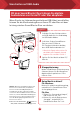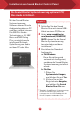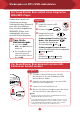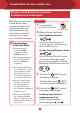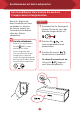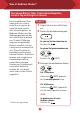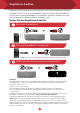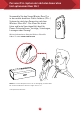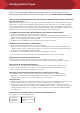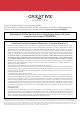User manual
9 10
Umschalten auf USB-Audio
Mit dem Sound Blaster Roar können Sie digitale
Audiodateien von Ihrem PC oder Mac abspielen.
Wenn Sie das im Lieferumfang enthaltene USB-Kabel anschließen,
können Sie die Musikwiedergabe von Ihrem PC oder Mac mit dem
leistungsstarken Sound Blaster Roar verstärken.
1 Schieben Sie den Schiebeschalter
auf USB-Audio für eine Verbindung
im USB-Audio-Modus.
2 Schließen Sie den Sound Blaster
Roar an einen PC/Mac an.
Ein Tonsignal informiert darüber,
dass USB-Audio verbunden ist.*
3 Spielen Sie Ihre Musik auf dem PC/
Mac ab.
Keine Musik zu hören?
Für Windows:
Klicken Sie auf die Lautstärkeregelung,
und wählen Sie Sound Blaster Roar
als Ausgabegerät aus.
Für Mac:
1. Öffnen Sie „Systemeinstellungen“,
und klicken Sie auf „Ton“.
2. Klicken Sie auf die Registerkarte
„Ausgabe“, und wählen Sie „
Sound Blaster Roar Pro“ aus.
?
Klangoptimierung
Mit der Sound Blaster Systemsteuerung-
Software können Sie den Klang Ihrer
digitalen Musik optimieren. Siehe
nächste Seite.
* Wenn kein Signal ertönt, ziehen Sie
das Kabel vom Computer ab, und
beginnen Sie erneut bei Schritt1.
Hinweis: Wenn der Sound Blaster Roar vom
Rechner nicht erkannt wird, nachdem der
Rechner aus dem Standbymodus/ Ruhe-
zustand geweckt oder neugestartet wurde,
schalten Sie den Sound Blaster Roar aus und
wieder ein, um die USB-Audioverbindung wie-
derherzustellen. Sie müssen möglicherweise
auch das Wiedergabeprogramm auf Ihrem
Rechner neu starten.
l
Wenn im USB-Audiomodus gedrückt
wird, wird die USB-Audio-Verbindung getrennt.
So geht’s!